1、执行菜单栏中的【文件】,【打开】命令。打开图像文件——古典风韵气质高雅大方美女.JPG。

2、在图层面板中单击底部的【创建新的填充或调整图层】按钮。这菜单中选择【纯色】命令。
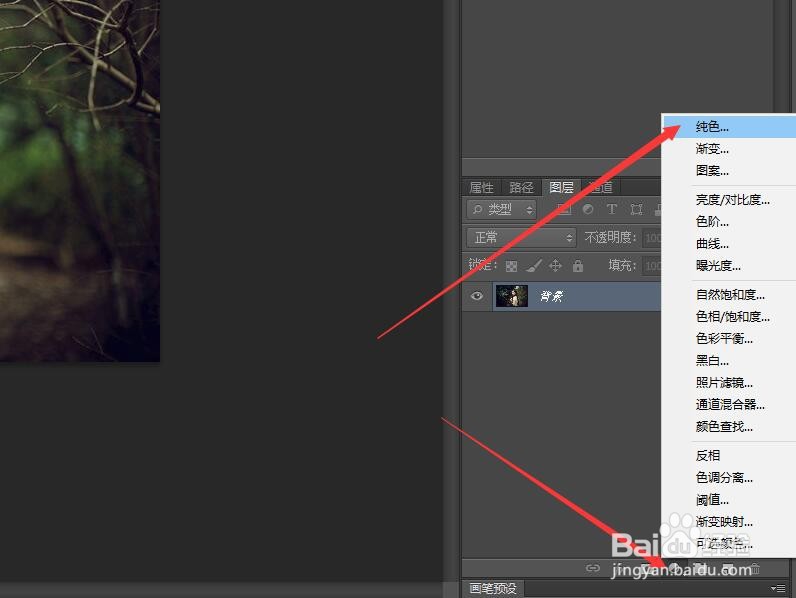
3、在弹出的拾色器对话框中。设置颜色为深蓝色(C:100,M:96,Y:27,K:0)。单击【确定】按钮。

4、将‘颜色填充1’图层的混合模式更改为【差值】。不透明度更改为30%。

5、单击图层面板底部的【创建新的填充或调整图层】按钮。在菜单中选择【渐变】命令。
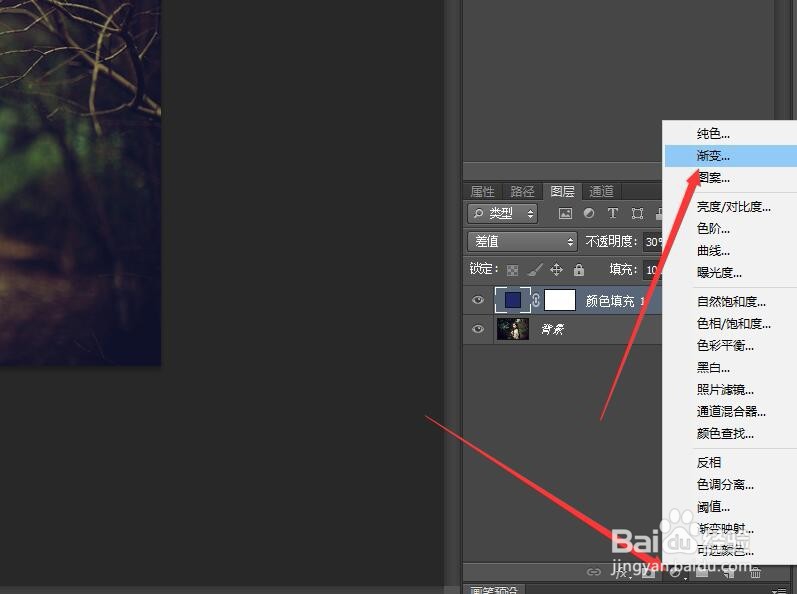
6、在弹出的对话框中设置。渐变为深蓝色(C:100,M:96,Y:27,K:0)到透明的渐变。样式为‘线性’,角度为-35度,单击【确定】按钮。

7、将‘渐变填充1’的混合模式更改为【柔光】。不透明度更改为50%。后续请看‘Photoshop打造绿荫树下的淡冷色调(2)’。
